Les ordinateurs Mac, comme tous les autres, ont tendance à monter en température lors de leur utilisation. Cette augmentation est tout à fait normale, surtout si vous sollicitez fortement le processeur ou la carte graphique. Par exemple, un jeu vidéo demandera plus de puissance qu’un simple traitement de texte. Cependant, si vous vous inquiétez d’une surchauffe, il est possible de contrôler la température du CPU et du GPU de votre macOS. Pour cela, nous allons utiliser XRG pour Mac.
Notre choix s’est porté sur XRG pour Mac en raison de sa gratuité. Il faut cependant reconnaître que cette application n’est pas un modèle d’esthétisme. Son interface est basique et elle ne peut pas être exécutée dans la barre de menu. Si vous préférez une solution plus aboutie, nous vous recommandons MONIT, bien que cette dernière soit payante.
Surveillance de la température du CPU et du GPU
Commencez par télécharger et installer XRG pour Mac. Lors de sa première exécution, une fenêtre en forme de colonne apparaîtra sur votre bureau. Celle-ci affichera des informations variées concernant votre disque, votre réseau, votre processeur (CPU), votre carte graphique (GPU) et d’autres éléments. L’interface, assez chargée, peut sembler déroutante au premier abord. Il est donc conseillé de personnaliser les paramètres pour une meilleure lisibilité.
Dans l’onglet « Général », vous pouvez désélectionner les informations dont vous n’avez pas besoin. Puisque notre objectif est de surveiller la température du CPU et du GPU, il suffit de laisser coché uniquement « Graphique de température ». Le reste peut être décoché. De plus, dans ce même onglet, vous pouvez choisir d’afficher la « fenêtre » sous forme de barre plutôt que de colonne.
Ensuite, rendez-vous dans l’onglet « Apparence » pour modifier les couleurs si celles par défaut ne vous conviennent pas. L’application affiche un graphique de température qui peut se superposer aux valeurs numériques. Pour éviter cela, vous pouvez « masquer » le graphique en définissant son opacité à zéro dans cet onglet. N’hésitez pas à modifier la couleur du texte et sa taille en utilisant le bouton « Sélectionner une police ».
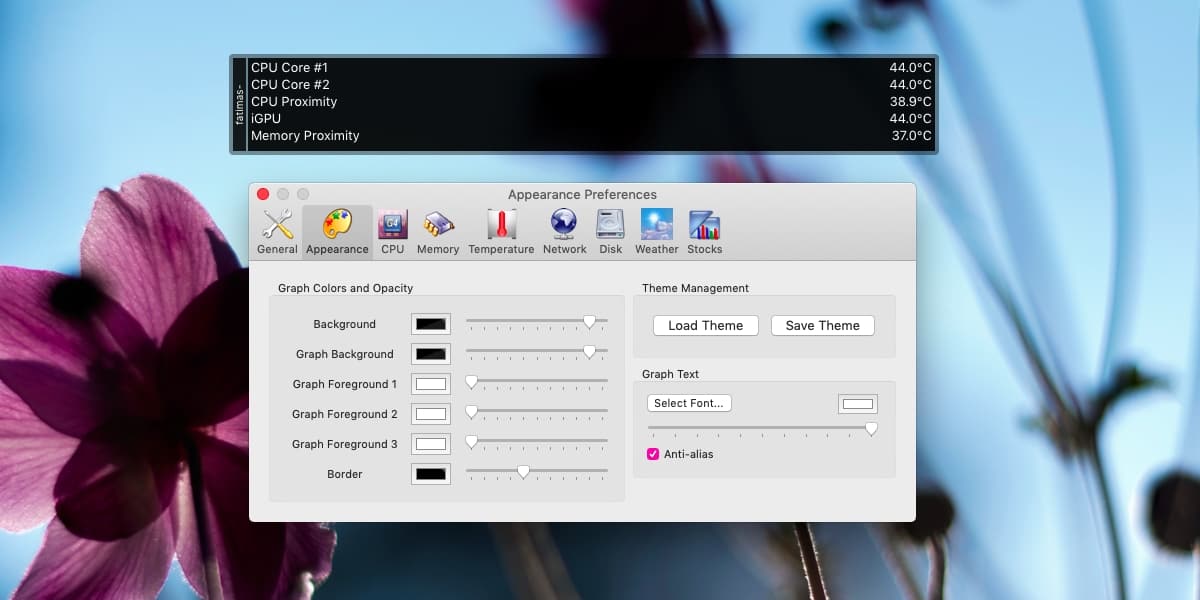
XRG pour Mac est une application simple. Elle n’indique pas de seuil de température à ne pas dépasser. Vous pouvez rechercher sur internet les températures maximales conseillées pour votre modèle de Mac, mais sachez que ces chiffres peuvent varier d’un modèle à l’autre.
Si vous souhaitez diagnostiquer des problèmes potentiels de votre système plutôt que de simplement vérifier la température, il peut être intéressant d’investir dans une application plus complète et dotée de plus de fonctionnalités.